Cara menghentikan aplikasi agar tidak berjalan di latar belakang untuk menghemat baterai Android
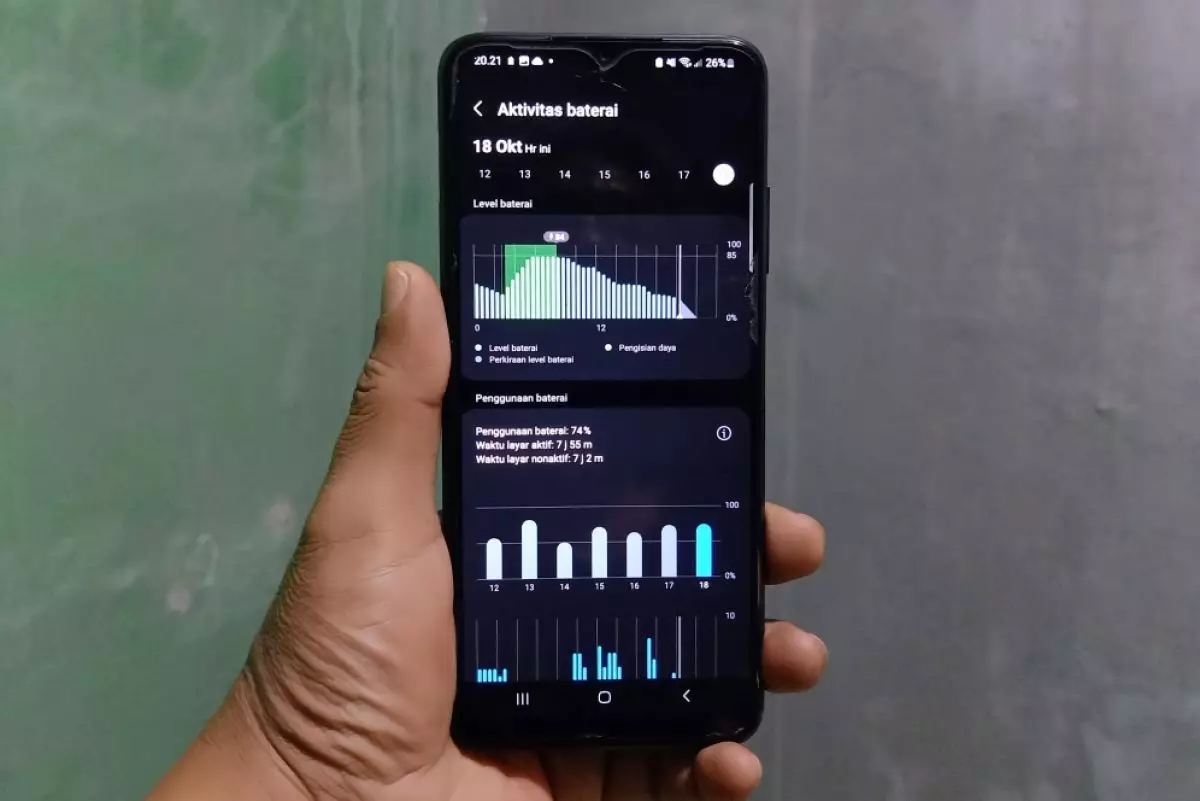
Cara menghentikan aplikasi di latar belakang untuk menghemat baterai Android
Cara menghentikan aplikasi Android agar tidak berjalan di latar belakang
Ada lebih dari satu cara untuk menghentikan aplikasi agar tidak berjalan di latar belakang, tergantung pada apakah kamu lebih suka intervensi segera atau solusi adaptif yang lebih otomatis.
-
Cara menemukan dan menutup aplikasi yang berjalan di latar belakang ponsel Android Aplikasi yang berjalan di latar belakang bisa menyebabkan crash dan menguras daya baterai
-
Cara menghemat baterai perangkat Android, hentikan aplikasi penguras daya Kamu bisa mengaktifkan fitur penghemat baterai agar ponsel bertahan lebih lama
-
Hentikan aplikasi yang menguras baterai ponsel Android dengan fitur ini Aplikasi yang berjalan di latar belakang dapat menjadi alasan utama mengapa baterai ponsel Android kamu cepat habis
1. Paksa hentikan aplikasi

Jika ingin aplikasi tertentu berhenti bekerja di latar belakang hingga kamu membukanya, maka dapat menghentikannya secara paksa menggunakan langkah-langkah berikut.
1. Buka menu Pengaturan dan buka Aplikasi.
2. Gulir daftar, atau gunakan alat pencarian, untuk menemukan aplikasi yang ingin kamu hentikan dan ketuk.
3. Ketuk opsi Paksa berhenti.
4. Tekan OK untuk mengonfirmasi.
Perhatikan bahwa opsi ini tidak sempurna, karena beberapa aplikasi dapat memulai sendiri secara otomatis.
2. Batasi penggunaan baterai untuk aplikasi

Di Android, kamu dapat membatasi penggunaan baterai aplikasi tertentu, mencegahnya berjalan secara tidak perlu di latar belakang. Untuk membatasi penggunaan baterai aplikasi di Android, ikuti langkah-langkah berikut.
1. Buka aplikasi Pengaturan dan gulir ke bawah untuk memilih Aplikasi.
2. Cari dan pilih aplikasi yang tidak ingin kamu jalankan di latar belakang.
3. Gulir ke bawah dan ketuk opsi Baterai di bawah bagian Penggunaan.
4. Pilih opsi Terbatas.
Membatasi aplikasi dapat menyebabkan notifikasi tidak ditampilkan.
3. Aktifkan fitur baterai adaptif

Fitur Baterai Adaptif di Android menggunakan AI DeepMind Google untuk memahami pola penggunaan kamu dari waktu ke waktu dan membatasi aktivitas latar belakang untuk aplikasi yang jarang kamu gunakan. Opsi ini ideal jika kamu tidak ingin menghentikan paksa aplikasi secara manual sepanjang waktu atau mengonfigurasi pengaturan penggunaan baterai untuk setiap aplikasi satu per satu. Brikut cara mengaktifkannya.
1. Buka aplikasi Pengaturan dan buka Baterai.
2. Ketuk Batas penggunaan latar belakang.
3. Ketuk menu tiga titik di pojok kanan atas dan pilih Baterai adaptif.
4. Nyalakan sakelar untuk baterai adaptif.
Jika utilitas ini tidak cukup membantu, kamu dapat mempertimbangkan aplikasi pihak ketiga seperti Greenify untuk hibernasi aplikasi dan mencegahnya berjalan di latar belakang. Namun, perhatikan bahwa banyak dari aplikasi ini tidak lagi dalam pengembangan aktif, jadi sebaiknya kamu menggunakan opsi bawaan Android.
RECOMMENDED ARTICLE
- 5 Spesifikasi yang sering menjadi pertimbangan pengguna saat hendak membeli smartphone baru
- 10 Cara memperlambat degradasi baterai iPhone agar bisa bertahan lebih lama
- 4 Cara memeriksa kesehatan baterai Android, dari menu pengaturan hingga pakai aplikasi pihak ketiga
- 8 Cara memperbaiki iPhone atau ponsel Android yang tidak bisa mengisi daya
- iPhone 16 Pro Max jadi juara uji coba masa pakai baterai, bertahan lebih dari 18 jam
HOW TO
-

10 Aplikasi Android penghitung kalori demi diet aman saat Idul Fitri, jangan sampai gagal
-

10 Game Android Seru untuk 4 pemain atau lebih ini dijamin bikin silahturahmi makin asyik
-

10 Gaya selfie seru bersama sahabat saat mudik lebaran, kangen langsung hilang!
-

20 Cara antisipasi agar HP tetap bisa internetan saat perjalanan mudik, bikin hati jadi tenang
-

15 Solusi ampuh atasi signal HP lemah saat mudik ke pedalaman, santai tetap bisa internetan lancar
TECHPEDIA
-

10 Fitur canggih iPhone 16E, bakal jadi HP Apple termurah di bawah Rp 10 juta?
-

10 HP Xiaomi in bakal kebagian AI DeepSeek, bisa kalahkan AI dari Google atau ChatGPT?
-

Waspada, undangan pernikahan palsu lewat HP ini berisi virus berbahaya
-

Bocoran Smartphone Samsung layar lipat tiga, dari HP kecil jadi tablet layar lebar
-

Israel pakai spyware serang WhatsApp, targetkan lebih dari 100 jurnalis dan aktivitis
LATEST ARTICLE
HOW TO Selengkapnya >
-
![10 Aplikasi Android penghitung kalori demi diet aman saat Idul Fitri, jangan sampai gagal]()
10 Aplikasi Android penghitung kalori demi diet aman saat Idul Fitri, jangan sampai gagal
-
![10 Game Android Seru untuk 4 pemain atau lebih ini dijamin bikin silahturahmi makin asyik]()
10 Game Android Seru untuk 4 pemain atau lebih ini dijamin bikin silahturahmi makin asyik
-
![10 Gaya selfie seru bersama sahabat saat mudik lebaran, kangen langsung hilang!]()
10 Gaya selfie seru bersama sahabat saat mudik lebaran, kangen langsung hilang!
-
![20 Cara antisipasi agar HP tetap bisa internetan saat perjalanan mudik, bikin hati jadi tenang]()
20 Cara antisipasi agar HP tetap bisa internetan saat perjalanan mudik, bikin hati jadi tenang


















